Schimbarea documentului tematic sau a schemei de culori poate fi confuză. Pentru a schimba o temă, treceți la o altă pagină sau creați o temă nouă, comenzile diferă ușor, în funcție de ce aplicație se utilizează:
Fila Opțiuni din mesajul Outlook
Fila Designer din formularul Access
Modificați culorile temelor
Deschideți un mesaj nou. În fila Opțiuni, faceți clic pe butonul de culoare și selectați culoarea dorită.
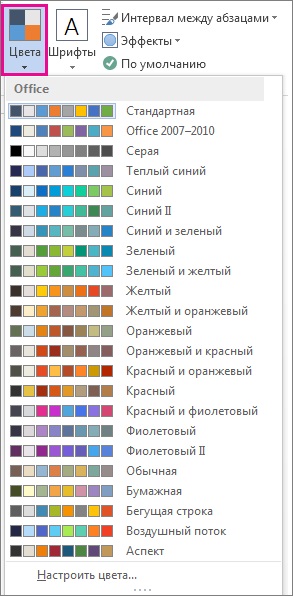
Sfat: Primul grup de culori reprezintă culorile temei curente.
Pentru a crea o colecție de culori proprii, selectați Configurați culorile.
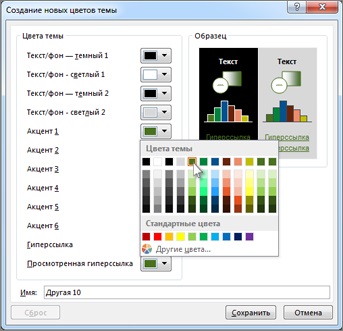
Pentru a crea o culoare proprie, faceți clic pe butonul Alte culori. apoi selectați culoarea dorită din fila Normal sau introduceți un număr în fila Spectrum.
Sfat: În secțiunea Exemplu (în figura de mai sus), puteți vedea efectul modificărilor pe care le faceți.
Repetați pentru toate culorile pe care doriți să le modificați.
În caseta Nume, tastați numele noului set de culori tematice, apoi faceți clic pe Salvare.
Sfat: pentru a reveni la utilizarea culorilor temelor originale, faceți clic pe butonul Resetați înainte de a face clic pe Salvați.
În fila Constructor din formularul Acces, faceți clic pe butonul de culoare și selectați culoarea dorită.
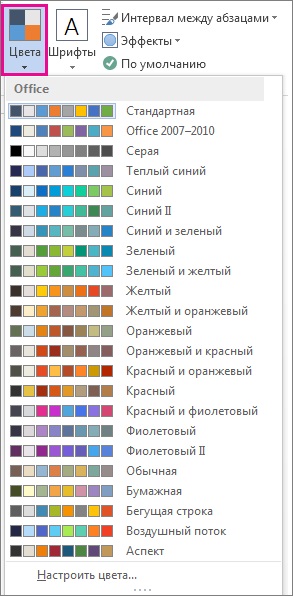
Sfat: Primul grup de culori reprezintă culorile temei curente.
Pentru a crea o colecție de culori proprii, selectați Configurați culorile.
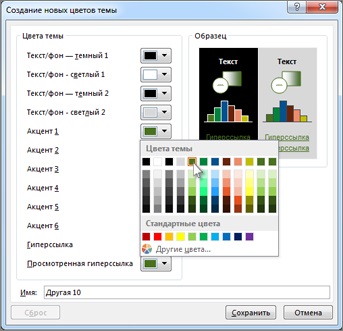
Pentru a crea o culoare proprie, faceți clic pe butonul Alte culori. apoi selectați culoarea dorită din fila Normal sau introduceți un număr în fila Spectrum.
Sfat: În secțiunea Exemplu (în figura de mai sus), puteți vedea efectul modificărilor pe care le faceți.
Repetați pentru toate culorile pe care doriți să le modificați.
În caseta Nume, tastați numele noului set de culori tematice, apoi faceți clic pe Salvare.
Sfat: pentru a reveni la utilizarea culorilor temelor originale, faceți clic pe butonul Resetați înainte de a face clic pe Salvați.
Tema documentului este un set unic de culori, fonturi și efecte. Temele sunt utilizate împreună de aplicațiile Office, astfel încât toate documentele dvs. pot avea un aspect standard.
De asemenea, puteți schimba tema. Tema Office este schema de culori pentru întregul program Office, iar temele documentelor sunt specifice (este mapată la fișiere de acces separate sau fișiere Outlook).
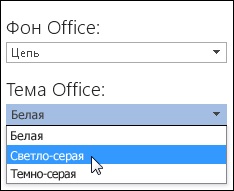
În plus, puteți adăuga un șablon pentru aplicația Office schimbând fundalul Office.
Trimiteți-le prietenilor: